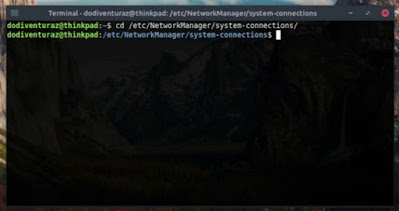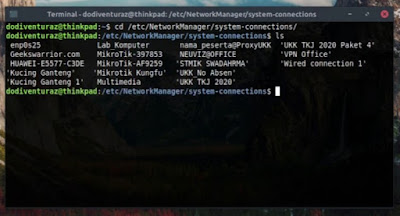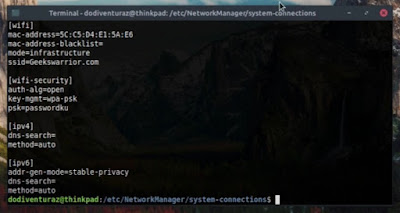Cara Melihat Password WiFi yang Tersimpan di Linux Lewat Terminal
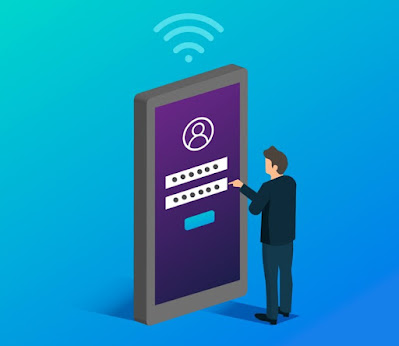 |
| Cara Melihat Password WiFi yang Tersimpan di Linux Lewat Terminal |
Buatkuingat.com - Pernahkah kamu merasa ingin terhubung ke jaringan WiFi tetapi lupa password-nya? Jangan khawatir, karena di artikel ini akan membahas cara untuk mengecek password WiFi yang tersimpan di Linux melalui terminal.
Metode ini akan sangat berguna jika kamu ingin memulihkan password yang lupa atau hanya sekedar ingin mencatatnya serta berbagi dengan pengguna lain yang ingin memakai jaringan WiFi yang sama.
Dengan memahami langkah-langkah pada tutorial berikut, kamu tidak perlu mengulang-ngulang password WiFi secara manual. Linux memiliki cara untuk membantumu untuk menemukan password WiFi yang tersimpan di perangkat laptop atau PC.
Alasan Perlu Melihat Password WiFi yang Tersimpan
Ada beberapa alasan mengapa perlu melihat password WiFi yang tersimpan di Linux lewat Terminal. Berikut adalah beberapa di antaranya:
1. Lupa password WiFi
Alasan yang paling umum adalah lupa password WiFi. Ketika kamu lupa dengan password WiFi yang digunakan, kamu dapat melihatnya di Terminal untuk mengetahui password tersebut.
2. Berbagi Password WiFi dengan Orang Lain
Jika ingin membagikan password WiFi dengan orang lain, kamu dapat melihatnya di Terminal dan memberikannya kepada orang tersebut.
Banyak pengguna Linux yang menggunakan berbagai desktop environment seperti GNOME, KDE, atau Xfce. Cara mengecek password WiFi yang tersimpan di Linux melalui terminal dapat diterapkan di berbagai desktop environment tersebut. Jadi, tak perlu khawatir jika kamu menggunakan desktop environment yang berbeda.
Cara Melihat Password WiFi yang Tersimpan di Linux Lewat Terminal
Berikut ini adalah langkah demi langkah yang dapat menjadi acuan bagi pembaca untuk melihat password WiFi yang tersimpan di Linux melalui Terminal yang tertera di bawah ini:
1. Buka Terminal Linux
Sebelum kita mulai, pastikan kamu telah membuka terminal di Linux. Terminal adalah jendela yang memungkinkan Anda berinteraksi dengan sistem operasi melalui baris perintah.
Buka Terminal untuk memulai mengecek password WiFi yang tersimpan di komputer yang menggunakan sistem operasi Linux. Kamu dapat membukanya dengan menekan tombol "Ctrl + Alt + T" secara bersamaan atau mencarinya di menu aplikasi.
Kemudian, masukkan perintah berikut:
cd /etc/NetworkManager/system-connections/
Tekan tombol Enter.
2. Tampilkan SSID atau Nama WiFi yang Pernah Terkoneksi dengan Komputer
Ketikkan perintah:
ls
Tekan tombol Enter.
Di sini akan tampil daftar SSID atau nama WiFi yang sebelumnya tersambung dengan komputer untuk mengakses internet.
3. Lihat Password WiFi yang Tersimpan
Untuk melihat password WiFi yang tersimpan dan pernah terhubung dengan komputer Linux kita, berikan perintah di Terminal sebagai berikut:
sudo cat (SSID atau nama WiFi)
Kemudian, tekan tombol Enter.
Setelah itu, pada terminal akan tampil semua informasi yang berkaitan dengan SSID atau nama WiFi yang tadi telah kita input di perintah sebelumnya dan terutama untuk melihat password WiFi, seperti SSID, MAC Address, password, dan lain-lain.
Itulah langkah-langkah yang bisa kamu ikuti untuk melihat password WiFi yang tersimpan di komputer Linux dengan mudah lewat Terminal.
Ketahui juga seputar cara menghubungkan WiFi yang disembunyikan di Windows 7, 8, 10, dan 11 dan cara mengganti nama dan password WiFi Totolink lewat HP dengan mudah.
Dengan demikian, kamu bisa memanfaatkan Terminal untuk mengecek password WiFi yang tersimpan di perangkat Linux, salah satunya untuk dibagikan dengan teman agar dapat menikmati jaringan WiFi yang sama.
Sekarang, kamu telah berhasil mengecek password WiFi yang tersimpan di Linux melalui terminal. Apabila kamu suatu saat lupa password WiFi atau hanya ingin mencatatnya, metode ini dapat sangat membantu. Selamat mencoba dan semoga berhasil!